Как изменить звук сообщения в телеграм
Телеграм в первую очередь был создан для использования с мобильных устройств. поэтому разных фишек и более тонких настроек для максимально удобной работы в мессенджере много именно когда вы сидите через Айфон или Андроид. Именно о них мы и поговорим. Как включить уведомления в Телеграме? Как их настроить и прочее. Также коснёмся темы работы программы на компьютере.
Начнём сразу с того, как настроить в Telegram вибросигнал. В большинстве телефонов можно управлять оповещениями через настройки системы. Но речь сейчас не об особенностях тех или иных мобильных операционных систем, а об интерфейсе мессенджера. Для начала поговорим про гаджеты. Интерфейс Андроид и IPhone в этом разделе практически не различается, поэтому делить инструкцию не будем.
- Открываем вертикальное левое меню нажатием на иконку с тремя горизонтальными линиями в левом верхнем углу.
- Первым же пунктом будут «Уведомления и звук». Жмём по ним.
- На вкладку «Звонки» будет кнопка «Вибросигнал». Она-то нам и нужна.
- В контекстном меню вы можете поставить любой из предложенных вариантов.
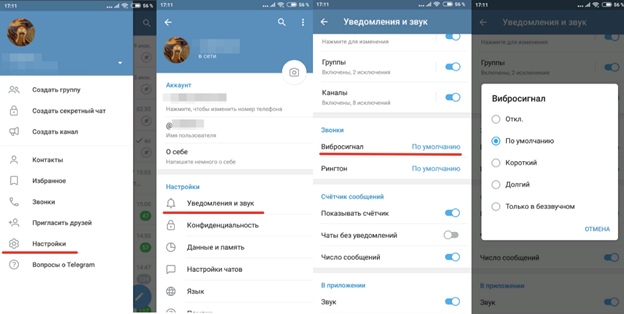
Теперь о том, как отключить уведомления в Телеграме. Конечно, можно изменить параметры для каждой из бесед. Но, допустим, если вы хотите просто убрать звук во всех диалогах, не заглушая телефон полностью, необязательно тратить время на всех в списке контактов. Это нерационально, открывать каждый чат и мьютить всех.
- Открываем настройки уведомления и звука. Для этого выполните первый и второй пункты инструкции предыдущего раздела.
- Здесь никуда не нужно проматывать, нужные кнопки прямо у нас перед глазами: просто сделайте неактивными переключатели рядом с «Личные чаты», «Группы» и «Каналы.
- Вот и всё, ни на какие кнопки «Сохранить» или подобные нажимать не нужно.
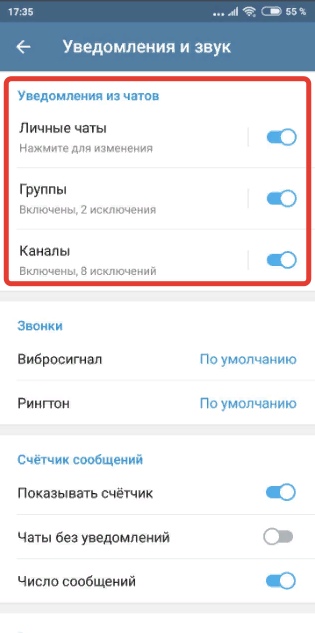
Как настроить звуковой сигнал в Телеграм?
Как в Телеграме поменять звук уведомления? Всё слишком просто, чтобы ограничиваться универсальными настройками. Чтобы задать другой звук, распространяющийся на все диалоги, нам не придётся изучать новую инструкцию. Вспомните алгоритм действий из предыдущего раздела. Там мы нажимали на переключатель. А нужно именно на сам раздел, который вы хотите настроить. Откроется следующее меню. Чтобы изменить звуковое оповещение, нажмите на «Звук» и выберите сигнал.
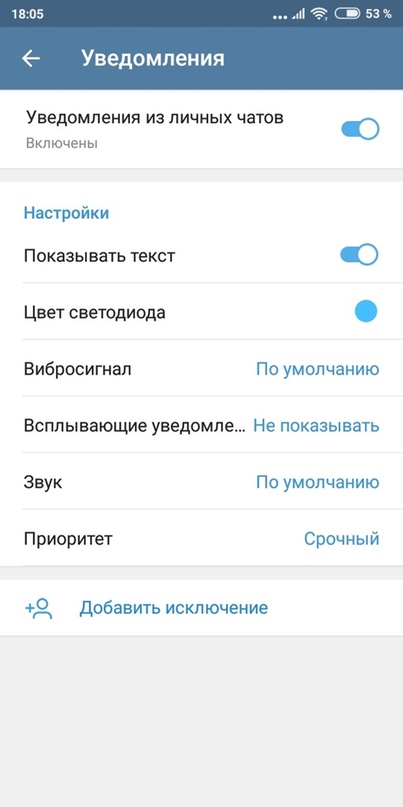
А теперь о том, как задать индивидуальный звук для пользователя. С этим нет никаких сложностей, всё делается максимально просто, но мало кто знает о том, что такая возможность есть.
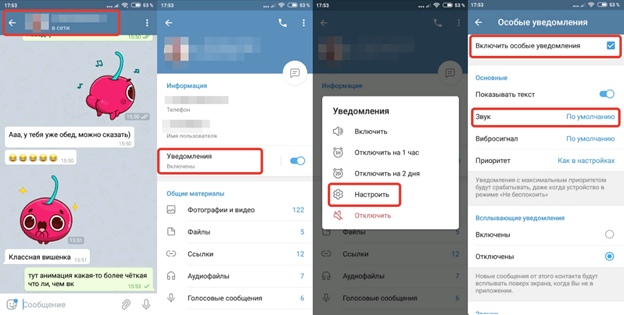
- Открываем диалог.
- Жмём по имени пользователя в верхней части экрана.
- Здесь находится раздел «Уведомления». Чтобы их отключить, кликните на переключатель. Чтобы изменить звук, на само слово.
- Кликаем по «Настроить».
- Здесь на вкладке «Звук» будет то, что нам нужно. Просто выберите сигнал.А
Звуковые оповещения на десктопе
Как включить уведомления в Телеграм на ПК? Как я уже говорила, мессенджер в первую очередь создан для мобильных устройств. Поэтому настройки довольно скудны. Вы можете перейти в настройки, на вкладку уведомления. Здесь все действия, которые вам доступны – убавить его громкость до нуля. Такой узкий функционал обусловлен тем, что программа берёт для оповещения пользователей стандартный звук системы. Так что, хотите его изменить? Сделайте это через операционную систему вашего компа на Windows или IOS.
Как отключить всплывающие уведомления Телеграм
Теперь мы переходим к обсуждению вопросов, универсальных и для мобильных гаджетов, и для компьютеров. Для начала – всплывающие уведомления или так называемые Пуши. Не знаю как вас, а меня они нервируют. Я избавлюсь от неудобства и покажу вам весь процесс.
На телефоне
Вспомните алгоритм смены звукового сигнала. Когда вы переходите в «Уведомления» того или иного вида социальной активности, найдите пункт «Всплывающие уведомления». Нажмите на него, и приложение предложит вам четыре варианта: не показывать, при активном или неактивном экране и всегда. Выберите тот, который вам подойдёт больше всего.
На компьютере
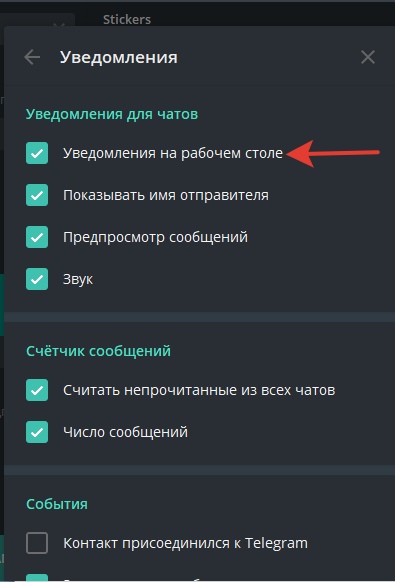
Открываем раздел уведомления, о котором уже шла речь выше. Здесь нам нужна галочка «Уведомления на рабочем столе». А точнее, она нам не нужна. Убираем её, чтобы больше не видеть этих надоедливых табличек.
Как отключить звук уведомления в определенном чате?
Теперь пара слов о молчании определённого чата, диалога или канала. В Телеграм есть удобная вещь – вы можете задать время, во время которого выбранная беседа вас не побеспокоит. И настраивается это достаточно просто. Переходим к инструкции.
- Открываем переписку.
- Жмём на имя пользователя, группы или канала.
- Жмём по «Уведомления». Не по переключателю, а по самому слову.
- Здесь вы можете замьютить переписку на час, на два дня или навсегда. Выберите то, что вам нужно.
Заключение
Одна из современных тенденций на рынке приложений – предоставление максимальной возможности кастомизации и настройки под конкретного пользователя. Сегодня мы разберемся как поменять звук уведомления в телеграмме используя смартфоны на разных OC, а также ПК или ноутбук.
На телефоне
Если пристально сравнивать версии Telegram для разных мобильных операционных систем, сразу бросается в глаза различие в расположении некоторых элементов управления. Во избежание недопонимания прилагаем отдельную инструкцию для Андроид и IOS.
Android
- Итак, для начала необходимо открыть настройки тапнув по 3 горизонтальным полосам в левом верхнем углу экрана и выбрав соответствующий пункт меню. В появившемся списке необходимо выбрать строку «Уведомления и звук».
- Здесь обратите внимание на первый блок «Из чатов». В примере будет меняться звук в личных чатах, однако инструкция идентична для групп и каналов.
- Тапаем по пункту «Звук» на данный момент там установлен базовый звуковой сигнал, в чём можно убедиться по приписке «По умолчанию».
- Приложения предложит воспользоваться определенной программой. Выбираем нужную и устанавливаем выбранный файл в качестве основного. В примере загрузка происходит через проводник.
- Система автоматически предложит выбрать файл из папки «Audio».
IPhone
На компьютере
Ввиду большой популярности Telegram среди разработчиков компания предлагает качественное программное обеспечение для компьютера. Также стоит обратить внимание на веб сайт, предлагающий воспользоваться мессенджером прямо из браузера.
Web-версия
Desktop

Теперь вы знаете как поменять звук уведомления в телеграмме используя все актуальные платформы. Рекомендуем не игнорировать всевозможные настройки приложений, зачастую они позволяют настроить среду для общения максимально комфортно. Разработчики современных мессенджеров стараются максимально расширить функционал своих продуктов, так как это привлекает новую аудиторию и позволяет закрепить доверие у старых поклонников.
Меняем оповещения
На телефоне
- Откройте приложение;
- Нажмите на кнопку настроек справа снизу (на Айфоне) или жмите на три полоски слева наверху и переходите к настройкам (Андроид);



- Пролистайте список и найдите подходящий вариант;
- Тапните, чтобы прослушать и убедитесь, что напротив появилась галочка;

- Нажмите «Готово», чтобы сохранить внесенные изменения.
Приведенная выше инструкция подходит пользователям мобильной версии мессенджера – на Айфоне и Андроиде. Рингтоны для выбора должны быть установлены в вашем смартфоне. Система Телеграма не предоставляет выбора звуков.
Владельцам Айфонов придется смириться – скачать звук уведомления Телеграмма не получится, доступны только двадцать предустановленных системой вариантов. Ликуют пользователи Андроида – их выбор куда шире.
В интернете можно найти тематические подборки – обращайте внимание на длительность звучания музыки. Помните, длинные мелодии ни к чему!
На компьютере
Обратите внимание, сменить оповещение в десктопной версии не получится – мелодия предустановлена по умолчанию.
Если вы откроете соответствующие параметры, не найдете такой опции:
- Войдите в мессенджер;
- Нажмите на три полоски наверху слева;
- Перейдите к настройкам и откройте раздел «Оповещения» ;

- Здесь вы можете только включить или выключить звуковое сопровождение.
Единственный выход – поменять настройки операционной системы! Но мы не советуем делать так, чем вам не нравится оригинальный звук😉
Но на всякий случай — сначала нужно скачать звук Телеграмма в формате .wav, а затем:
- Откройте проводник и вбейте путь C:Windowsmedia ;
- Положите туда загруженный файл;
- Нажмите на кнопку меню «Пуск» и откройте «Параметры» ;
- Перейдите к разделу «Система» , откройте одноименную вкладку, далее – «Изменение параметров» ;
- Найдите в списке нашу мелодию и выберите ее, щелкните «ОК» для сохранения внесенных изменений.
Обратите внимание: уведомления изменятся для всех программ – не только для мессенджера!
Вы узнали, как поменять звук уведомления в Телеграмме – воспользуйтесь нашими советами, чтобы поставить новенькую мелодию! Если классические рингтоны надоели, самое время внести некоторое разнообразие доступными средствами.
13

- Cообщений: 9
- Поинты: 42
- Предупреждений: 0
- Онлайн: 1ч 12м
Звук можно отключить, но не изменить.


- Cообщений: 567
- Поинты: 1 500
- Предупреждений: 0
- Онлайн: 19д 22ч 23м
А с чего ты взял, что это вообще можно делать?


- Cообщений: 9
- Поинты: 42
- Предупреждений: 0
- Онлайн: 1ч 12м
Раз нельзя, придётся удалять.


- Cообщений: 177
- Поинты: 0
- Предупреждений: 30
- Онлайн: 29д 3ч 11м


- Cообщений: 9
- Поинты: 42
- Предупреждений: 0
- Онлайн: 1ч 12м
Роману, гад, сгинь из моей темы и не спамь своей рекламой !


- Cообщений: 368
- Поинты: 997
- Предупреждений: 0
- Онлайн: 6д 17ч 23м
Роману, гад, сгинь из моей темы и не спамь своей рекламой !
енто зисмо зарабатывает, автоматом постится везде


Медали

Роману, гад, сгинь из моей темы и не спамь своей рекламой !



- Cообщений: 9
- Поинты: 42
- Предупреждений: 0
- Онлайн: 1ч 12м
Если хотите это убрать, закрепите тему.
Уже 2 дня с утра до вечера штудирую форумы и прочие сайты по "телеграм", никто не может мне дать ответ как это сделать((((((((((((((((((((((((( уродская программа.


- Cообщений: 567
- Поинты: 1 500
- Предупреждений: 0
- Онлайн: 19д 22ч 23м
Только потому, что вы хотите сменить стандартный звук уведомления? Это вам не мобильный телефон, чтобы менять тут мелодии.
Не думаю, что Дуров, когда создавал телеграм думал, что такое вообще кому-то придет в голову))


- Cообщений: 9
- Поинты: 42
- Предупреждений: 0
- Онлайн: 1ч 12м
Только потому, что вы хотите сменить стандартный звук уведомления? Это вам не мобильный телефон, чтобы менять тут мелодии.
Не думаю, что Дуров, когда создавал телеграм думал, что такое вообще кому-то придет в голову))

Как включить мелодичное извещение в групповых беседах
Участник может изменить музыкальное звучание в групповом чате, так как произвести эту процедуру элементарно. Для этого потребуется следующие действия:
- Зайти в беседу, отыскать колокольчик собеседника. Если он зачеркнут, значит извещение о звуковом звучании отключен.
- Кликнуть на три точки в правом верхнем углу.
- В результате аналогичных действий иконка зачеркнутого колокольчика пропадает и теперь оповещение будет приходить с звуковым звучанием.
Когда нужно сосредоточиться, звук оповещений уведомлений телеграм можно отключить нажатием на галочку с звуковой строки. Но бывает исключение, что галочка не убирается. Существует несколько причин, почему оповещение на телеграмме не может ставиться: это происходит, если сбилась программа по звуковым файлам. ПК или мобильное устройство нужно перезагрузить, чтобы устранить неполадки системы.

Настройка и отключение уведомлений на iOS
Если вы счастливый обладатель устройства семейства IPhone, то также можете столкнуться с назойливо всплывающими оповещениями из мессенджера Телеграм. Если вы не знаете, как настроить их отключение, вам необходимо:
- Прямо с рабочего стола потянуть уведомление от мессенджера Телеграм влево.


Здесь можно выбрать полное выключение, либо активировать функцию «Доставлять без звука».
Обратите внимание, что это настройки для всего мессенджера.
Если вам нужно настроить оповещения только для отдельных каналов или чатов, тогда нужно перейти в их непосредственные настройки.
Звуковые оповещения на десктопе
Как включить уведомления в Телеграм на ПК? Как я уже говорила, мессенджер в первую очередь создан для мобильных устройств. Поэтому настройки довольно скудны. Вы можете перейти в настройки, на вкладку уведомления. Здесь все действия, которые вам доступны – убавить его громкость до нуля. Такой узкий функционал обусловлен тем, что программа берёт для оповещения пользователей стандартный звук системы. Так что, хотите его изменить? Сделайте это через операционную систему вашего компа на Windows или IOS.
Настроечный интерфейс вибросигнала оповещений для всех текстов
Сервис позаботился о своих клиентах, чтобы они не могли пропустить ни одно общение со своими друзьями, в чате были разработан специальный интерфейс с вибро. Теперь участник может установить, настроить звук с уведомлением телеграм, а также выключить его.
Чтобы отсоединить функции smssound:
- найти иконку с вкладкой, далее кликнуть на Настройки;
- появится окно с мелодиями или вибросигнала smssound;
- нажимаем по умолчанию.
Если пользователь кликнул на «Вибросигнал», то в результате возникает настройка вибро звучания и можно избрать следующие варианты:
Замена уведомлений на телефоне
Настройка и отключение оповещений на ПК с Windows
Компьютерная версия Телеграм имеет схожий интерфейс с Android, поэтому, процедура настройки будет идентична. Хотя внешний вид меню отличается.
- Запустив мессенджер на ПК, переходим в его настройки.

- Выбираем пункт «Уведомления».
- В следующем меню снимаем галочку с пункта «Уведомления на рабочем столе».
- Если раздражает звук – можно отключить только его, выбрав пункт «Звук» (Sound).


- В правом углу вызываем меню, нажав на 3 точки.
- В появившемся подменю выбрать нужно действие – «Отключить уведомления».

Мессенджер также предложит сделать это с временным интервалом: на несколько часов, несколько дней или навсегда.

Читайте также:



